Многие до сих пор играют в старые игры GTA, и, кстати говоря, многие пользователи сообщали, что мышь не работает в GTA San Andreas.
Это сделало игру неиграбельной, но, к счастью, есть способ решить эту проблему, и в этом руководстве мы покажем вам, как это сделать.
Как починить мышь в GTA San Andres на Windows 10 и 11?
1. Используйте одно ядро процессора
Запустите игру GTA Sand Andreas и нажмите клавишу Ctrl + Shift + Esc клавиши для открытия диспетчера задач. Щелкните правой кнопкой мыши на gta_sa.exe и выберите Перейдите к деталям.
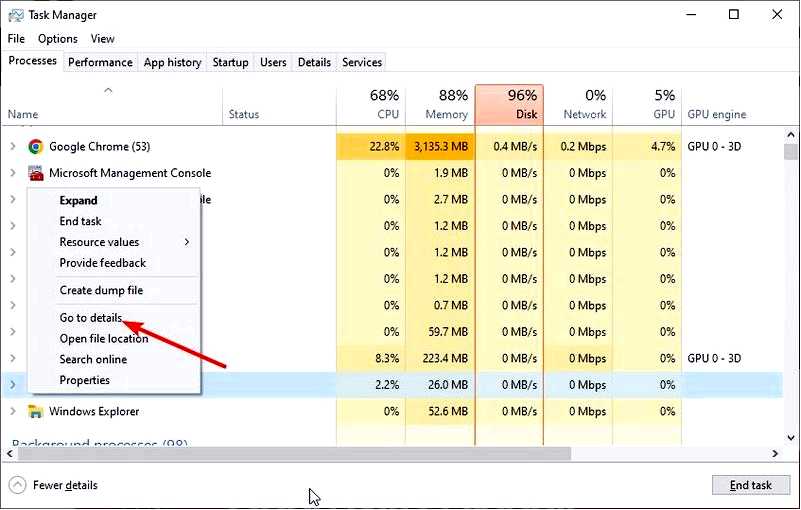
Теперь щелкните правой кнопкой мыши на gta-sa.exe на вкладке Подробности и нажмите кнопку Установить сродство.
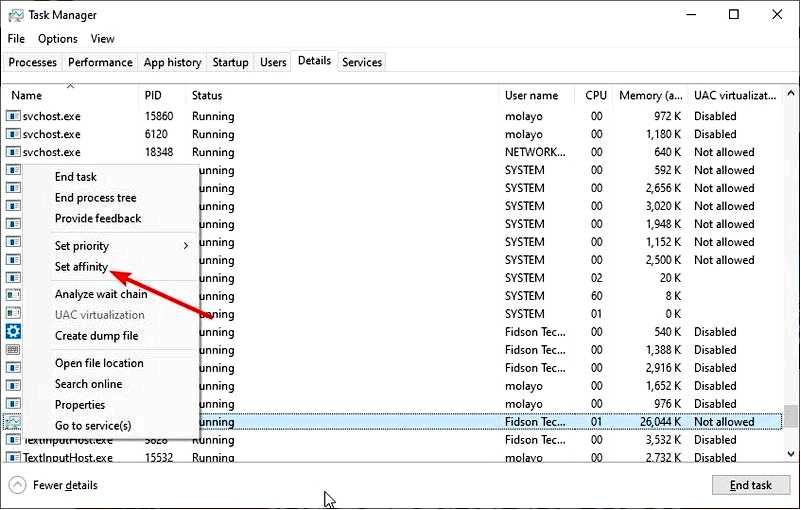
Затем снимите флажок с опции Все процессоры.
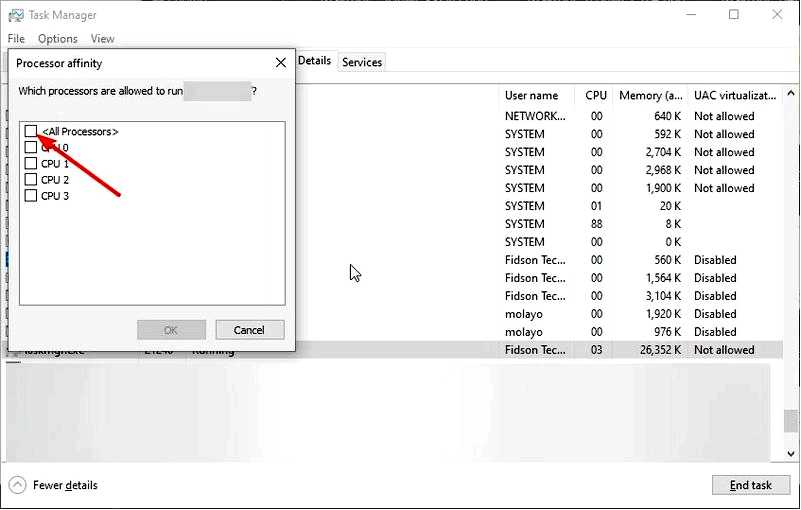
Наконец, установите флажок ПРОЦЕССОР 1 и нажмите OK.
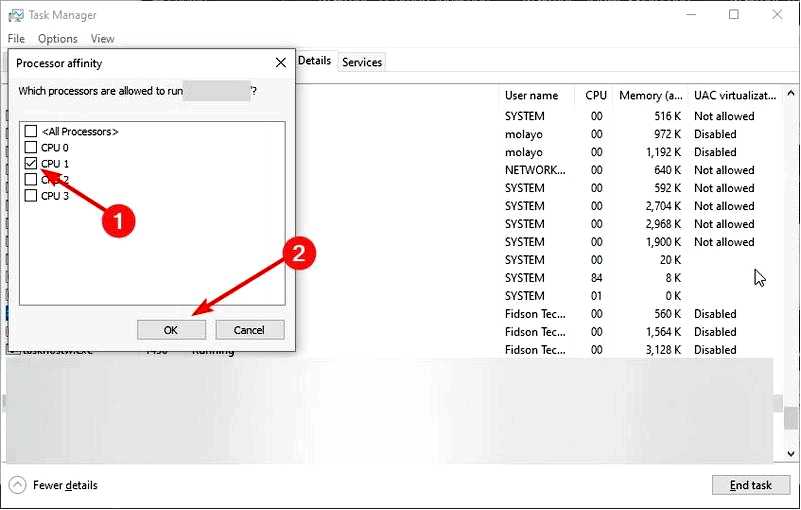
2. Загрузить DINPUT8.dll
Загрузите файл DINPUT8.dll файл на ваш компьютер.
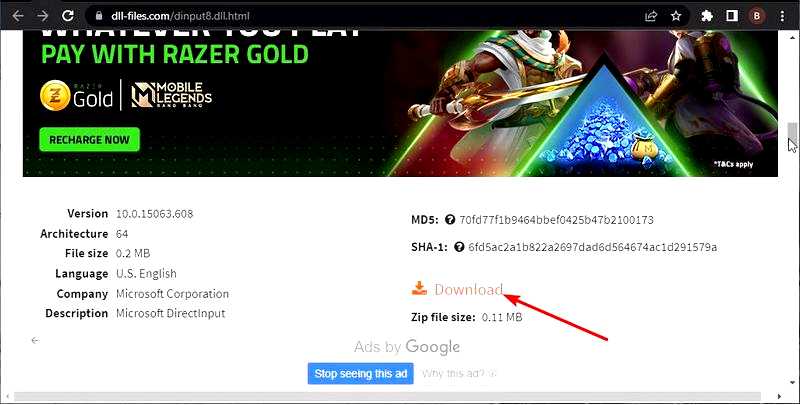
Теперь щелкните правой кнопкой мыши по загруженному zip-файлу, выберите Извлечь файлы.
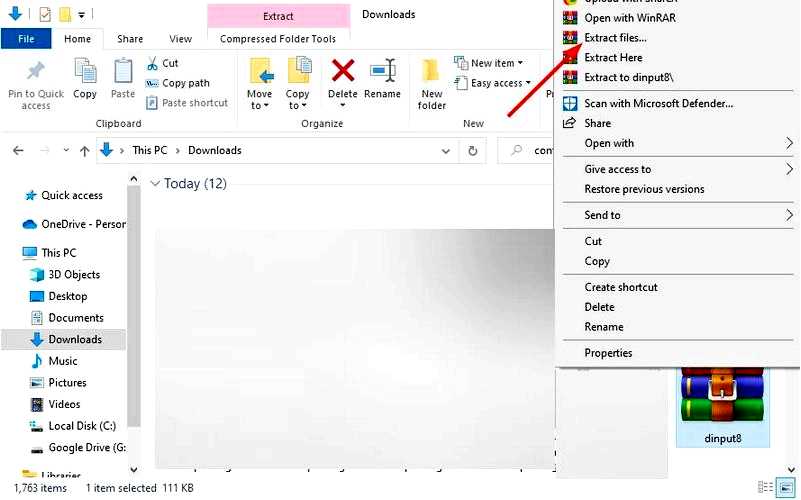
Скопируйте извлеченный файл и откройте папку установки GTA San Andreas.
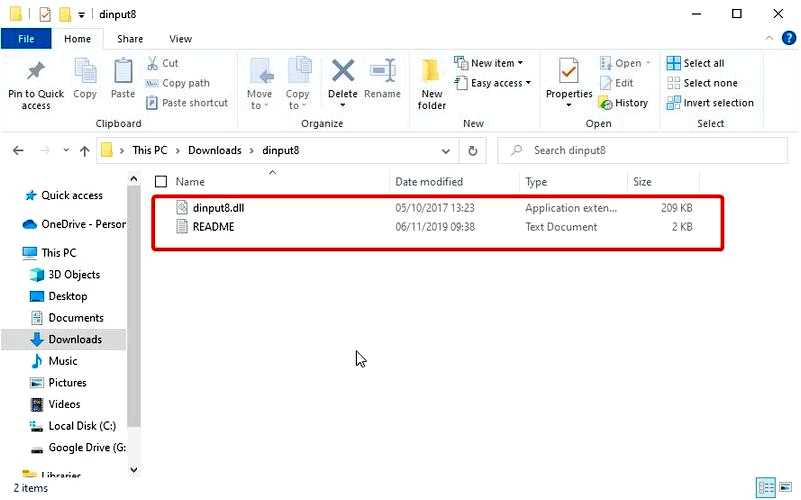
Наконец, вставьте туда файлы DINPUT8 dll и перезапустите игру. Подробнее об этой теме
Вы можете получить бесплатный Xbox S от Virgin Media уже сейчас, но предложение скоро закончится
Если Windows 11 не устанавливает KB5034765 из-за ошибки 0x800F0922, есть обходной путь
Какого размера должен быть фон Microsoft Teams и почему?
3. Запуск в режиме совместимости
Откройте File Explorer и перейдите по следующему пути:
C:Program/Files/Rockstar Games/Grand Theft Auto/San Andreas
Щелкните правой кнопкой мыши на Gta_sa.exe-файл и выберите Свойства.
Теперь нажмите кнопку Совместимость вкладка вверху. Установите флажок Запустите эту программу в режиме совместимости для. Далее щелкните выпадающий список Режим совместимости и выберите Windows 7 или 8.1.
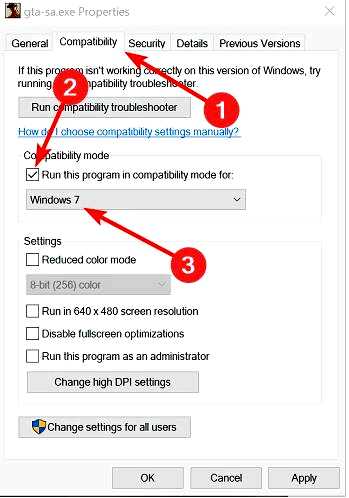
Наконец, нажмите кнопку Применить, а затем OK чтобы сохранить изменения.
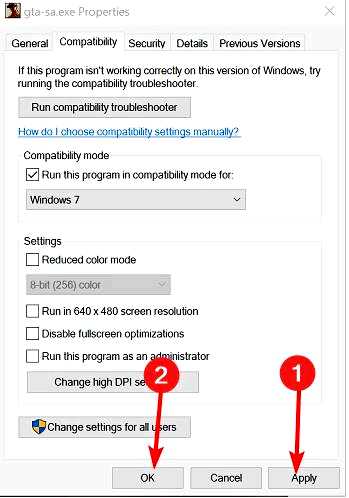
Запустите игру из Rockstar Game Launcher и проверьте, не работает ли мышь в GTA San Andreas или проблема с вращением решена.
Вот и все, что вам нужно, чтобы починить мышь, если она не работает в GTA San Andreas. Вам остается только следовать инструкциям, и все должно вернуться в норму.
Если GTA San Andreas не запускается на вашем ПК, ознакомьтесь с нашим подробным руководством, чтобы навсегда устранить проблему. У нас также есть руководство о том, как скачать GTA San Andreas для Windows 11, так что не пропустите его.
Не стесняйтесь сообщить нам о решении, которое помогло вам устранить эту проблему, в комментариях ниже.
